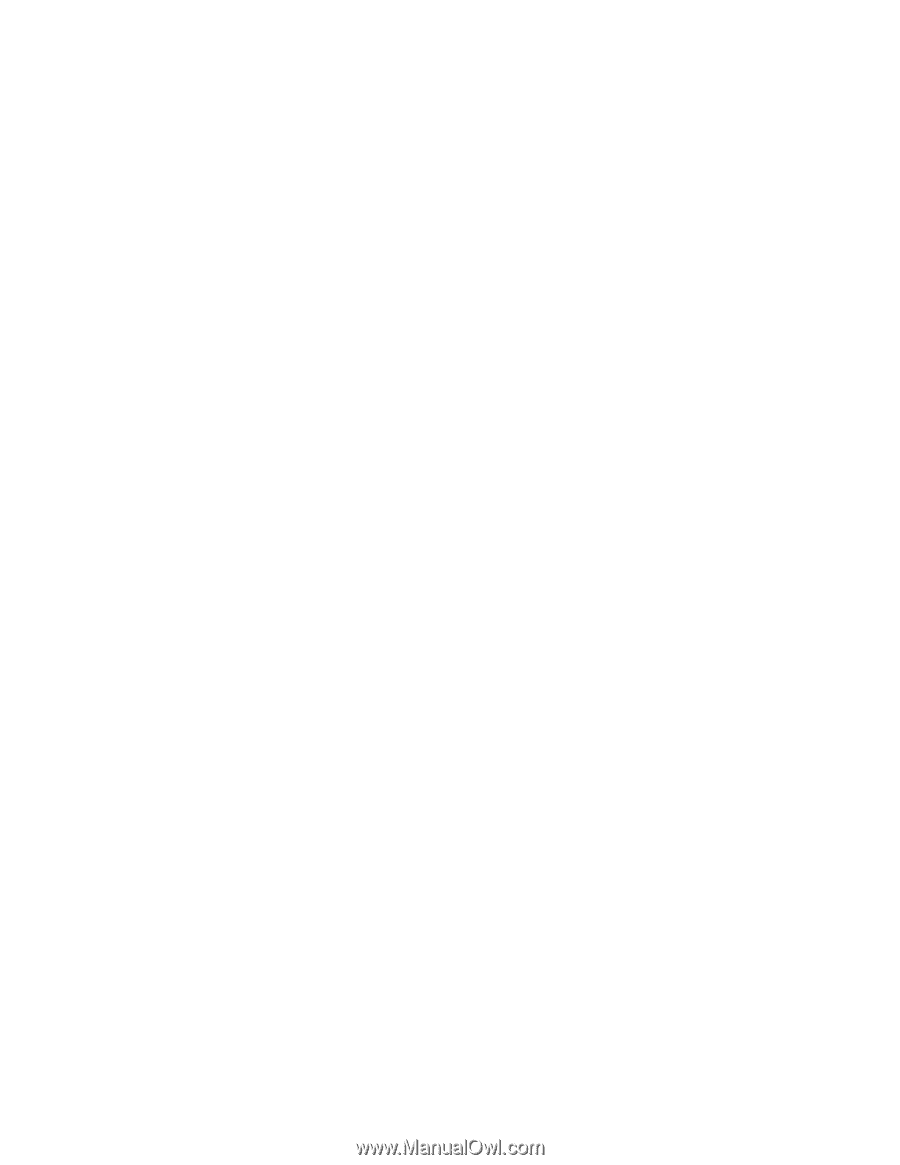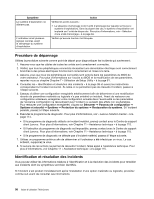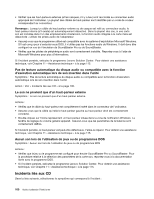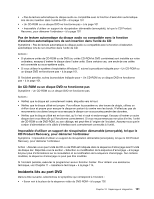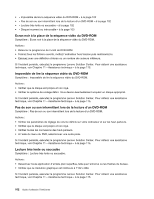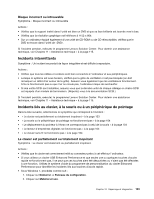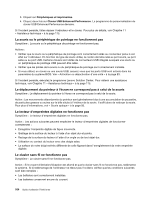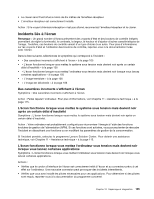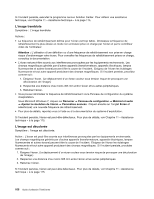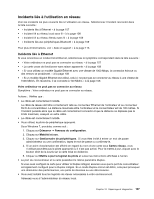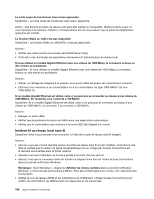Lenovo ThinkCentre M92z (French) User Guide - Page 115
Incidents intermittents, Incidents liés au clavier, à la souris ou à un périphérique de pointage
 |
View all Lenovo ThinkCentre M92z manuals
Add to My Manuals
Save this manual to your list of manuals |
Page 115 highlights
Disque incorrect ou introuvable Symptôme : Disque incorrect ou introuvable Actions : • Vérifiez que le support inséré dans l'unité est bien un DVD et que sa face brillante est tournée vers le bas. • Vérifiez que la résolution graphique est inférieure à 1152 x 864. • Sur un ordinateur équipé également d'une unité de CD-ROM ou de CD réinscriptible, vérifiez que le DVD se trouve dans l'unité de «DVD». Si l'incident persiste, exécutez le programme Lenovo Solution Center. Pour obtenir une assistance technique, voir Chapitre 11 « Assistance technique » à la page 115. Incidents intermittents Symptôme : Un incident se produit de façon irrégulière et est difficile à reproduire. Actions : • Vérifiez que tous les câbles et cordons sont bien connectés à l'ordinateur et aux périphériques. • Lorsque le système est sous tension, vérifiez que la grille de ventilation n'est pas bloquée (on doit remarquer un débit d'air autour de la grille). Assurez-vous également que les ventilateurs fonctionnent. S'ils ne fonctionnent pas ou que l'air ne circule pas, l'ordinateur risque de surchauffer. • Si des unités SCSI sont installées, assurez-vous que la dernière unité de chaque câblage en chaîne SCSI est équipée d'un module de terminaison. (Reportez-vous à la documentation SCSI.) Si l'incident persiste, exécutez le programme Lenovo Solution Center. Pour obtenir une assistance technique, voir Chapitre 11 « Assistance technique » à la page 115. Incidents liés au clavier, à la souris ou à un périphérique de pointage Dans la liste suivante, sélectionnez le symptôme qui correspond à l'incident : • « Le clavier est partiellement ou totalement inopérant » à la page 103 • « La souris ou le périphérique de pointage ne fonctionnent pas » à la page 104 • « Le déplacement du pointeur à l'écran ne correspond pas à celui de la souris » à la page 104 • « Le lecteur d'empreintes digitales ne fonctionne pas » à la page 104 • « Le clavier sans fil ne fonctionne pas » à la page 104 Le clavier est partiellement ou totalement inopérant Symptôme : Le clavier est totalement ou partiellement inopérant. Actions : • Vérifiez que le clavier est correctement relié au connecteur prévu à cet effet sur l'ordinateur. • Si vous utilisez un clavier USB Enhanced Performance et que seules une ou quelques touches d'accès rapide ne fonctionnent pas, il se peut que ces touches aient été désactivées ou n'aient pas été affectées à une fonction. Utilisez le système d'aide du programme de personnalisation du clavier Enhanced Performance pour identifier les incidents liés aux touches d'accès rapide. • Sous Windows 7, procédez comme suit : 1. Cliquez sur Démarrer ➙ Panneau de configuration. 2. Cliquez sur Matériel et son. Chapitre 10. Dépannage et diagnostics 103